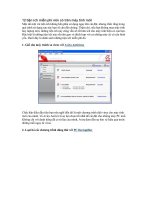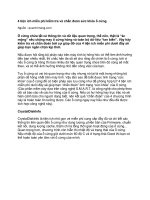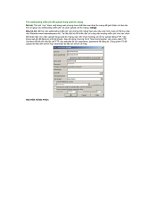Tiện ích miễn phí để khai thác khả năng của Windows
Bạn đang xem bản rút gọn của tài liệu. Xem và tải ngay bản đầy đủ của tài liệu tại đây (139.22 KB, 12 trang )
Tiện ích miễn phí để khai thác khả năng của
Windows
Có lẽ điều tuyệt vời nhất của Windows lại chính là
những chương trình mà các nhà lập trình ngồi
Microsoft tạo ra để bổ sung cho hệ điều hành này.
Sau đây là danh sách 10 ứng dụng hỗ trợ
Windows tốt nhất năm 2005 đăng tải trên tạp chí
PC World số ra tháng 10/2005.
Thu nhỏ các tệp tin
Nếu website cần tốc độ hoặc các thư mục ảnh chiếm
quá nhiều ổ cứng, hãy thử sử dụng StripFile của
Nuetools. Chương trình có thể thu nhỏ kích cỡ các
tệp tin HTML và các định dạng ảnh web thông dụng
(GIF, JPEG và PNG) mà không ảnh hưởng gì tới nội
dung. Bạn chỉ việc điều chỉnh cài đặt (Settings) của
ứng dụng và xác định kiểu dữ liệu cần loại bỏ để thu
nhỏ dung lượng tệp tin hoặc chỉ tới thư mục/tệp tin
và nhấn Compress.
Ngồi ra, bạn cịn có thể nhấn chuột phải vào thư
mục/tệp tin và chọn Strip để loại bỏ các thông tin gắn
kèm không cần thiết. StripFile rất an tồn vì chương
trình sao lưu thư mục/tệp tin trong trường hợp phát
sinh sự cố.
Kết quả thu gọn phụ thuộc vào định dạng tệp tin cần
nén, tuy nhiên ứng dụng hứa hẹn một tỷ lệ lên tới
50%. Theo kết quả thử nghiệm, StripFile giảm 7%
dung lượng các tệp tin HTML, 6,3% ảnh JPEG. Tỷ lệ
này khơng lớn nhưng tính tới số lượng tệp tin có
trong một trang web, đây chính xác là một kết quả
khả quan.
Địa chỉ tải StripFile:
/>
Cơng cụ quản lý ảnh A+
Có rất nhiều cách để quản lý các tệp tin ảnh số,
nhưng ít cơng cụ bì được dịch vụ Picasa của Google.
Picasa tổ chức lưu trữ ảnh, phim trong ổ cứng của
bạn theo kiểu thư viện. Từ đó, bạn có thể copy, di
chuyển, xố hoặc thực hiện các thao tác khác một
cách dễ dàng.
Đặc tính chỉnh sửa của Picasa hỗ trợ cắt, quay, điều
chỉnh sắc màu và các ứng dụng đặc biệt cho ảnh. Đặc
biệt, Picasa cho phép người sử dụng xem trước các
ảnh đã thông qua điều chỉnh trong khi vẫn giữ phiên
bản nguyên gốc. Cơng cụ tích hợp trong Picasa cịn
hỗ trợ tạo album ảnh (slide-show), “đốt” ảnh ra CD,
DVD, tạo các thư viện cho web… Picasa không phải
là Photoshop; nhưng đây là một công cụ rất mạnh và
rất dễ sử dụng.
Địa chỉ Download:
/>
Lean, Clean File Tool
Dành cho Windows 2000, XP: Mở cùng lúc nhiều
cửa sổ và học cách thao tác, chuyển đổi giữa những
cửa sổ này thường là một cơng việc rất khó khăn- đặc
biệt là khi bạn khơng thể nhìn rõ tên của từng cửa sổ.
Khó khăn này chỉ được tháo dỡ khi bạn cài đặt
ExplorerXP của Nikolay Avrionov.
Chương trình cho phép bạn trải dọc các thư mục hoặc
sắp xếp theo trình tự tuỳ chọn trong cửa sổ chính.
ExplorerXP tích hợp thanh tác vụ có khả năng tuỳ
biến, cơ chế đổi tên cùng lúc nhiều tệp tin, khả năng
“kéo, thả” các tệp tin trong cùng một cửa sổ hoặc ra
một cửa sổ khác. Giới hạn duy nhất của ứng dụng là
khơng hỗ trợ xem hình các tệp tin dưới dạng
Thumbnails.
Địa chỉ Download:
Tiện lợi với PDF
Dành cho Windows 2000, XP: Bạn có thể chuyển đổi
hầu như mọi định dạng văn bản sang PDF hồn tồn
miễn phí. Một số ứng dụng PDF chèn quảng cáo hoặc
các biểu tượng dạng chìm (watermark) trong các tệp
tin kết quả, phần mềm CutePDF của Acro Software
không bắt buộc điều này.
Ứng dụng chèn biểu tượng máy in CutePDF vào hệ
thống của bạn. Chỉ cần trỏ lệnh in tới máy in ảo này
để chuyển đổi định dạng các tệp tin sang PDF.
CutePDF Writer yêu cầu người sử dụng phải tải về và
cài đặt trên máy một tệp tin phiên dịch ngôn ngữ in
PostScript (ví Ghostscript). Do cấu hình rất nhẹ và
hồn tồn miễn phí, bạn sẽ khơng tìm thấy các tính
năng tương tự Adobe Acrobat.
Địa chỉ Download:
Biểu tượng Mac dành cho Windows
Quá nhàm chán với giao diện “cũ rích” của Windows
trong khi điều kiện không cho phép dùng máy Mac,
bạn vẫn có thể có được những biểu tượng đẹp mắt
với cơng cụ ObjectDock của Stardock. Phần mềm
kích hoạt và chuyển đổi các ứng dụng sử dụng các
hiệu ứng zoom và đồ hoạ của Mac.
Địa chỉ Download:
Dọn dẹp sau giờ nghỉ
Nếu bạn bật mở hệ thống liên tục, bạn có thể sử dụng
công cụ Scheduled Tasks của Windows để tự động
kích hoạt các ứng dụng rà quét virus, hoạt động sao
lưu và bảo dưỡng. Nếu muốn tắt máy vào cuối ngày,
hãy chọn LastChance của FileWare để dễ dàng điền
thêm những ứng dụng bạn muốn chạy trước khi tắt
máy.
Trước khi bạn thốt khỏi Windows, LastChance can
thiệp vào q trình tắt máy, thực thi những câu lệnh
định sẵn và hoàn tất quá trình này sau khi các câu
lệnh đã được thực thi. Sử dụng LastChance, bạn có
thể chạy các dịng lệnh từ nguồn tài nguyên định sẵn
(ví dụ ổ mạng).
Địa chỉ Download:
/>
Giữ các biểu tượng thẳng hàng
Vào một ngày bạn khởi động Windows và phát hiện
ra rằng các biểu tượng trên Desktop đang ở trong tình
trạng rất lộn xộn. Có rất nhiều nguyên nhân khiến
những biểu tượng bị di chuyển so với vị trí cũ. Để
khắc phục nhanh chóng vấn đề này, hãy thử Icon
Restore của Tim Taylor. Ứng dụng cài đặt hai câu
lệnh mới trong cửa sổ hiển thị sau khi bạn nhấn chuột
phải vào My Computer cũng như nhiều biểu tưởng hệ
thống khác.
Hãy sắp xếp các biểu tượng ở những vị trí mà bạn
thích, nhấn chuột phải vào My Computer, chọn Save
Desktop Icon Layout. Kể từ giờ trở đi, bất cứ khi nào
Desktop “làm loạn”, bạn chỉ cần nhấn chuột phải vào
My Computer và chọn Restore Desktop Icon Layout.
Nếu bạn trót để nhiều biểu tượng ở dạng ẩn (Hidden),
bạn có thể thấy câu lệnh tương tự thơng qua việc
nhấn chuột phải vào Recycle Bin.
Icon Restore khơng kèm tính năng dỡ bỏ cài đặt.
Chính vì vậy bạn hãy tải ứng dụng đi kèm (UnInstall
Icon Restore) để tiện sử dụng đến khi chán ghét Icon
Restore.
Địa chỉ Download:
/>
Thanh tác vụ gọn gàng
Cấu hình máy tính mạnh cùng nhu cầu xử lý công
việc lớn buộc chúng ta phải học cách thao tác cùng
lúc trên nhiều cửa sổ. Đương nhiên, những người sử
dụng Windows buộc phải làm quen với tổ hợp phím
tắt + để chuyển đổi giữa các cửa sổ.
Để đơn giản hoá việc này, công cụ TaskArrange của
Elias Fotinis cho phép bạn kéo thả các nút cửa sổ trên
thanh tác vụ vào một cửa sổ duy nhất. Ngoài khả
năng hỗ trợ cho hiển thị các cửa sổ ẩn, TaskArrange
cũng cho phép người sử dụng sắp xếp các cửa sổ ở vị
trí hiển thị tuỳ chọn trên màn hình. Nếu bạn thốt
TaskArrange sau mỗi lần sử dụng, ứng dụng không
hề ảnh hưởng tới tài nguyên hệ thống.
Địa chỉ Download:
/>
Làm ẩn Tray Trash
Những biểu tượng thể hiện cho những ứng dụng quan
trọng thường xuyên hoạt động nằm trên khay hệ
thống (góc dưới cùng bên phải màn hình) nếu q
nhiều sẽ làm rối loạn khay hệ thống.
Để ẩn đi những biểu tượng không thường xuyên sử
dụng, loại bỏ những biểu tượng nhàn rỗi, hãy sử dụng
Tray Pilot Lite của Two Pilot. Mất một khoản phí
nhỏ, bạn có thể nâng cấp phần mềm này để chỉ hiển
thị mỗi đồng hồ hệ thống trong khi ẩn toàn bộ các
biểu tượng ứng dụng khác.
Địa chỉ Download:
/>
Một chiếc đồng hồ tốt hơn
Đồng hồ hệ thống của Microsoft Windows (nằm ở
góc dưới bên phải màn hình) q nhỏ và đơn điệu.
Ngồi ra, nó cũng khơng hiển thị kim giây và khơng
có khả năng báo hiệu. Cịn chờ gì nữa, hãy thay chiếc
đồng hồ cũ bằng ClocX- tiện ích miễn phí hỗ trợ khả
năng báo giờ.
ClocX có khả năng phát chng, hiển thị hình ảnh,
kích hoạt một ứng dụng và thậm chí thốt khỏi
Windows. Đặc biệt, tiện ích này cũng đi kèm rất
nhiều các giao diện có hiệu ứng đẹp mắt để phục vụ
cho mục tiêu trang trí.